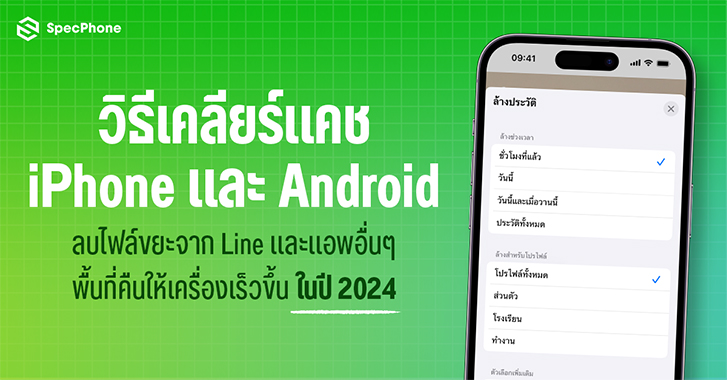
วิธีเคลียร์แคช Android และ iOS ลบไฟล์ขยะจาก LINE และแอพอื่นๆ เพิ่มพื้นที่คืนทำให้เครื่องเร็วขึ้นในปี 2024
เคยกันไหมที่ใช้มือถือไปนานๆ แล้วรู้สึกว่าเครื่องมันเริ่มอืดๆ หนืดๆ เหมือนกับว่าแอพต่างๆ กำลังกินทรัพยากรในเครื่องเยอะเกินไปจนทำให้มือถือสมาร์ทโฟนที่ใช้อยู่มันเริ่มช้า ไปจนถึงเครื่องค้างในบางแอพได้เลยทีเดียว ซึ่งปัยหานี้อาจไม่ได้เกิดขึ้นบ่อสำหรับมือถือที่มีความจุเยอะๆ แต่ถ้าหากเป็นเครื่องที่มีความจุไม่เยอะมาก หรือว่าเปิดตัววางขายมาหลาปีแล้ว ก็อาจจะทำให้เกิดปัญหาเครื่องอืดเพราะไฟล์ขยะ หรือว่ามีไฟล์แคช (Cache) ที่เยอะเกินไปจนทำให้เครื่องเราดูช้าลงก็เป็นได้ วันนี้ทาง Specphone เลยจะมาบอกวิธีเคลียร์แคช Android และ iOS วิธีลบไฟล์ขยะจาก Line และแอพอื่นๆ เพื่อเพิ่มพื้นที่คืนทำให้เครื่องเร็วขึ้นในปี 2024
- วิธีเคลียร์แคช Android และ iOS
- วิธีเคลียร์แคช Android และ iOS ลบไฟล์ขยะจากแอพ LINE
- วิธีเคลียร์แคช Android และ iOS ลบไฟล์ขยะจาก Facebook
- วิธีเคลียร์แคชจาก Safari และแอพ Messages สำหรับ iOS
ไฟล์แคช (Cache) คืออะไร และทำไมถึงทำให้เครื่องอืดได้
สำหรับข้อมูลของไฟล์แคช (Cache) นั้นจริงๆ ก็คือไฟล์เก็บข้อมูลชั่วคราวที่แอพสร้างขึ้น จากการที่เราเปิดดูข้อมูลต่างๆ ภายในแอพ และเมื่อเรากดออกจากแอพ และทำการเข้าใหม่อีกครั้ง ไฟล์เหล่านี้ก็จะถูกเรียกกลับมาอีกครั้ง เพื่อให้เราได้ใช้งานได้อย่างราบรื่นและโหลดข้อมูลต่างๆ ได้ง่ายขึ้นในการใช้งานครั้งต่อไป อย่างเช่นการเล่น Facebook ที่เราไถหน้าฟีดเยอะๆ ก็จะมีการโหลดรูปหรือเนื้อหาบางส่วนเอาไว้ เมื่อเราเข้ามาดูอีกครั้งก็จะเปิดดูได้เร็วขึ้น
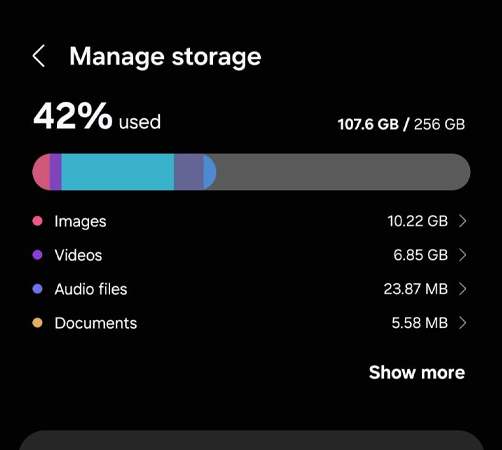
ฟังดูก็น่าจะเป็นผลดีต่อการใช้งานอยู่เหมือนกัน แต่ทว่าเมื่อมีการโหลดข้อมูลมาเก็บเอาไว้เยอะๆ เข้า จากผลดีก็จะกลายเป็นผลเสีย เพราะข้อมูลเก่าๆ ที่เคยมีการเก็บข้อมูลชั่วคราวนั้นเริ่มเยอะเกินไป และเราก็ไม่ได้เข้าไปดูหรือใช้งานมันนานๆ เข้า มันก็จะกลายมาเป็นไฟล์ขยะจากหลายๆ แอพที่สร้างแคชขึ้นมา และไปเบียดเบียนพื้นที่การใช้งานบนมือถือในส่วนอื่นๆ และพอพื้นที่การใช้งานบนมือถือน้อยลง ยิ่งมีความจุน้อย เหลือพื้นที่น้อยๆ ก็จะส่งผลให้เครื่องนั้นมีความช้าและอืดขึ้นนั่นเอง
วิธีเคลียร์แคช Android จากแอพต่างๆ
สำหรับขั้นตอนการเคลียร์แคช Android จากหลายยี่ห้อจะมีการใช้งานที่คล้ายกันหมด และสามารถกดเคลียร์แคชได้แทบทุกแอพที่เราใช้งานอยู่ โดยการลบแคชเหล่านี้อาจทำให้ประวัตการค้นหา หรือว่าข้อมูลบางสาวนอาจถูกลบออกไปได้ แนะนำว่าถ้าเป็นแอพอย่าง LINE นั้นจะมีวิธีลบในแอพของตัวเองได้เลยโดยเลือกได้ว่าจะลบข้อมูลอะไรไปบ้าง สามารถลงไปดูวิธีทำได้ที่ด้านล่างนี้เลย ส่วนการเคลียร์แคช Android แบบปกติมีวิธีทำดังนี้
1. เข้าไปที่ “การตั้งค่า (Settings)” จากนั้นเลือกไปยังเมนู “แอพ (Apps)”
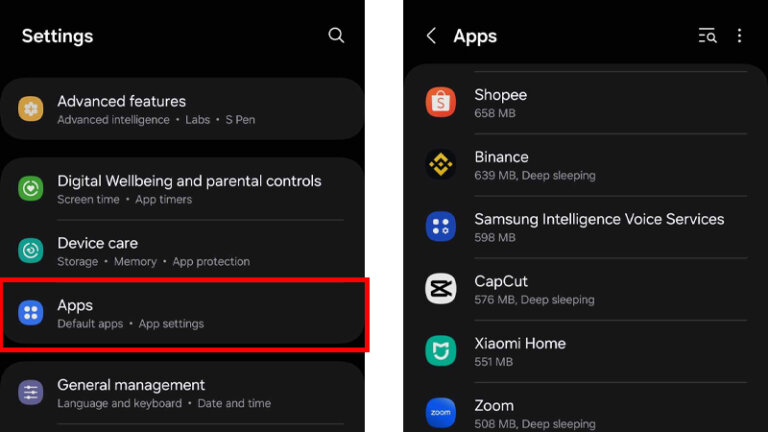
2. เมื่อเข้ามายังหน้าแอพ (Apps) ได้แล้ว ก็ให้เราเลือกได้เลยว่าต้องการจะเคลียร์แคชในแอพไหนทิ้งไป โดหลังจากเลือกแอพที่ต้องการก็ให้กดไปยังเมนู “พื้นที่จัดเก็บข้อมูล (Storage)” และเลือกเมนู เคลียร์แคช (Clear cahce) ได้เลยทันที
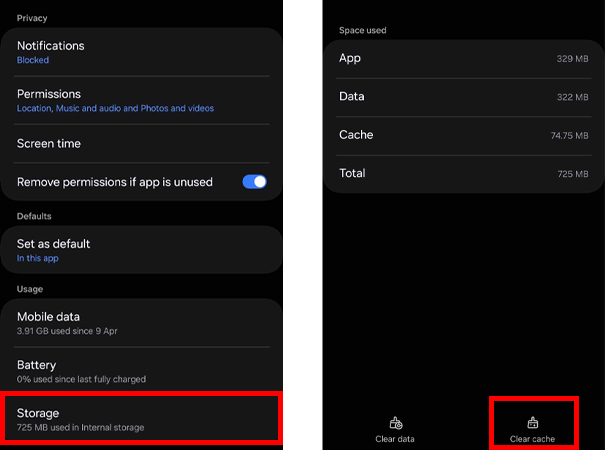
เพิ่มเติม: แนะนำว่าให้เราเลือกแอพที่กินพื้นที่ไปเยอะๆ อย่างแอพที่ใช้งานหนักๆ พวก IG, หรือว่าแอพที่ไม่ได้ใช้งานนานๆ แล้วก็สามารถเข้าไปกดเคลียร์แคชเพื่อให้ได้พื้นที่การใช้งานกลับมา และทำให้เครื่องเร็วขึ้นได้ด้วย
วิธีเคลียร์แคช iOS
สำหรับมือถือระบบ iOS หรือว่าพวก iPhone นั้นจะไม่มีฟีเจอร์ให้เคลียร์แคชได้โดยตรงๆ แต่จะเป็นการลบแอพที่ไม่ได้ใช้งานออก ซึ่งเป็นการลบข้อมูลที่ติดตั้งแอพเหล่านั้นออกไป แต่ไม่ได้ลบไฟล์ที่แอพเคยเก็บไว้ ถ้าเราอยากใช้งานอีกและโหลดแอพมาใหม่ ข้อมูลต่างๆ ก็จะยังคงอยู่เหมือนเดิม มีวิธีทำคือ
1. เข้าไปยัง “การตั้งค่า (Setting)” จากนั้นเลือก “ทั่วไป (General)” และไปที่ “พื้นที่จัดเก็บข้อมูลของ iPhone (iPhone Storage)”
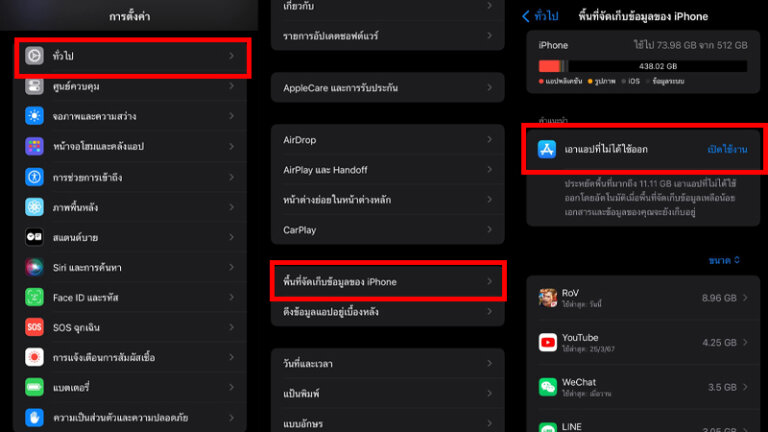
2. เมื่อเราเข้ามาแล้วก็จะเห็นได้ว่ามีเมนู “เอาแอปที่ไม่ได้ใช้ออก” ขึ้นมาให้เลือก เมื่อเราต้องการใช้ฟีเจอร์นี้ก็ให้กดเปิดได้เลย หรือถ้ารู้สึกว่าไม่น่าจะได้ใช้แอพเหล่านี้แล้ว ก็สามารถกดลบแอพทิ้งไปได้เลยเช่นกัน

เพิ่มเติม: ถ้าอยากปิดฟีเจอร์ “เอาแอปที่ไม่ได้ใช้ออก” ให้เราเข้าไปที่ “ตั้งค่า” จากนั้นเลือก “App Store” และกดไปที่ “เอาแอปที่ไม่ได้ใช้ออก” ด้านล่าง เพื่อกดเปิด-ปิดเองได้เลยตามที่ต้องการ
วิธีเคลียร์แคช Android และ iOS ลบไฟล์ขยะจากแอพ LINE
สำหรับแอพ LINE นั้นจะมีฟีเจอร์ที่เราสามารถเข้าไปลบข้อมูลที่ไม่ต้องการบางส่วน หรือพวกไฟล์ขยะต่างๆ จากภายในแอพได้เลยง่ายๆ เพื่อเพิ่มพื้นที่ให้กลับมาใช้งานได้อีกครั้ง (เพราะว่ากินพื้นที่ไปค่อนข้างเยอะมากๆ) มีวิธีทำดังนี้
1. เข้าไปยังแอพ LINE จากนั้นเลือกไปที่หน้า HOME และกดไปที่ “ตั้งค่า (Settings)” ตรงปุ่มรูปฟันเฟืองที่มุมขวาบน จากนั้นก็เลือกไปที่ “แชท (Chats)” และเลื่อนลงไปด้านล่างเพื่อกดเมนู “ลบข้อมูล (Delete Data)”
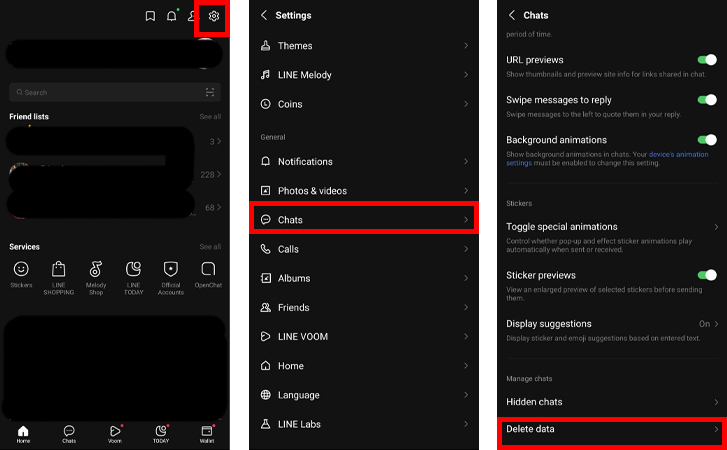
2. หลังจากที่กดเข้ามาแล้วจะเห็นได้ว่าทางแอพจะบอกเอาไว้เลยว่ามีข้อมูลอะไร ใช้พื้นที่ไปเท่าไหร่บ้าง และเราก็สามารถกดเลือกได้เลยว่าจะเคลีบร์แคช, รูป, ข้อความเสียง, ไฟล์ หรือเลือกลบข้อมูลแชททั้งหมดไปเลยก็ยังได้ ถ้าเราต้องการลบในส่วนไหนทิ้ง ก็สามารถกดไปที่ปุ่มลบได้เลยทันที
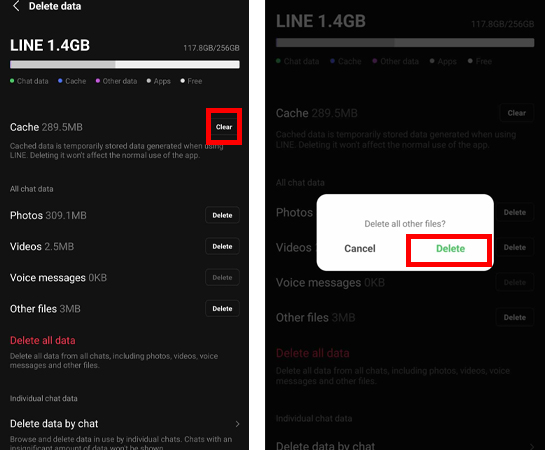
เพิ่มเติม: เมื่อเรากดลบข้อมูลบางส่วนไปแล้ว อาจทำให้รูปภาพที่เคยส่งหากัน (ไม่รวมในอัลบัม) อาจหายไปได้ด้วย ดังนั้นก่อนจะลบอะไรทิ้งไปก็ควรดูให้แน่ใจก่อนว่ามีไฟล์อะไรสำคัญๆ อยู่ในนั้นหรือไม่ หรือถ้าจะให้ดีหน่อยก็สำรองข้อมูลไว้ก่อน หรือจะเคลียร์แคชอย่างเดียวก็ได้
วิธีเคลียร์แคช Android และ iOS ลบไฟล์ขยะจาก Facebook
มาดูที่ Facebook กันบ้างที่ทางแอพเองก็มีฟีเจอร์ที่เอาไว้ลบขอมูลการเลือกดูใน Facebook เองเอาไว้ด้วย โดยจะเป็นการลบข้อมูลการเข้าถึงบางส่วนออกไป และช่วยเพิ่มพื้นที่กลับมาให้ได้ด้วย ถ้าหากใครใช้ Android จะเลือกเข้าไปยังแอพและลบแคชทิ้งหมดเลยก็ได้ (ตามวิธีด้านบน) แต่สำหรับ iOS ก็คงต้องใช้วิธีนี้ถึงจะพอลบแคชไปได้บ้าง มีวิธีทำคือ
1. เข้าไปยังแอพ Facebook จากนั้นเลือกไปที่แถบตัวเลือก (ขีด 3 ขีดมุมขวาบน หรือรูปโปรไฟล์เราเอง) จากนั้นเลือกไปที่เมนู การตั้งค่าและความเป็นส่วนตัว (Settings & privacy) และเลือก การตั้งค่า (Settings)
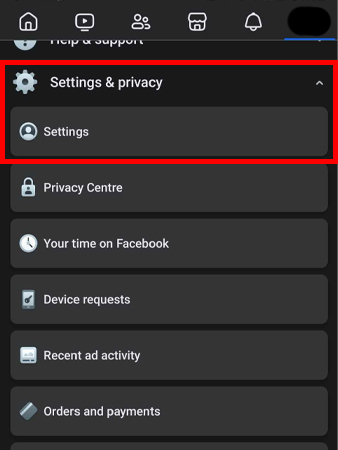
2. หลังจากที่กดเข้ามาแล้วก็ให้เลือกไปที่ “เบราว์เซอร์ (Browser)” ในหัวข้อการตั้งค่า (Preferences) จากนั้นก็กดไปที่ “ล้าง (Clear)” จากแถบเมนู “ข้อมูลการเลือกดูของคุณ (Your browsing data)” เพียงเท่านี้ก็จะลบแคชใน Facebook บางส่วนออกไปได้แล้ว
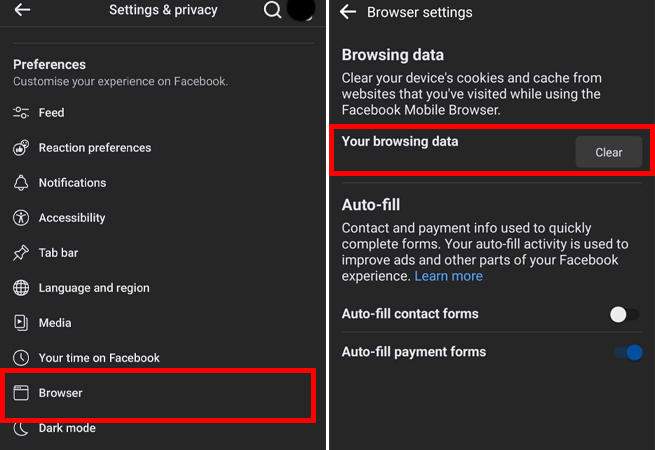
วิธีเคลียร์แคชจาก Safari และแอพ Messages สำหรับ iOS
ปิดท้ายด้วยการเคลียร์แคช iOS จากแอพเฉพาะของระบบ iOS อย่าง Safari และแอพข้อความ (Messages) ที่สามารถลบข้อมูลบางส่วนที่ไม่ได้ใช้งานและกินพื้นที่จากแอพไปได้บ้าง มีวิธีทำคือ
Safari
1. เข้าไปยังหน้าการตั้งค่า (Setting) จากนั้นเลือกเมนู “ทั่วไป” และเลือก “พื้นที่จัดเก็บข้อมูลของ iPhone” จากนั้นก็ให้เราหาแอพ Safari และกดเข้าไปดูข้อมูล
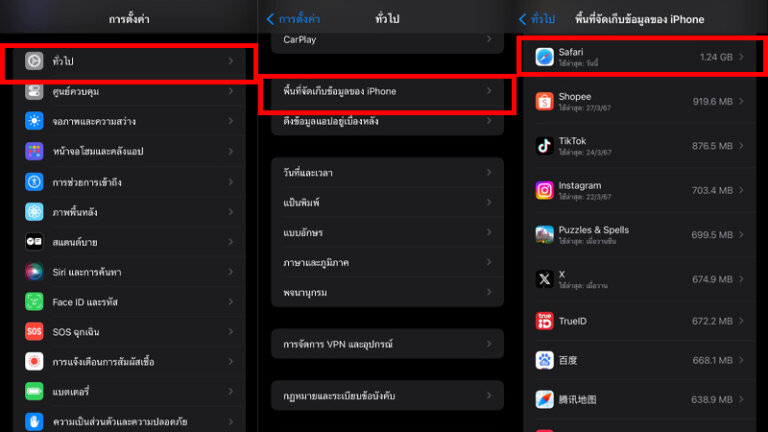
2. เมื่อเข้ามาแล้วให้เลือกไปที่ “ข้อมูลเว็บไซต์ (Website Data)” ที่จะมีการบอกข้อมูลไว้เลยว่าเข้าเว็บไซต์ไหนใช้พื้นที่ไปเท่าไหร่ ถ้าต้องการลบก็ให้เลือกลงมาด้านล่างสุด จากนั้นก็กดไปที่ “เอาข้อมูลเว็บไซต์ทั้งหมดออก” ก็จะสามารถลบแคชจาก Safari ออกไปได้
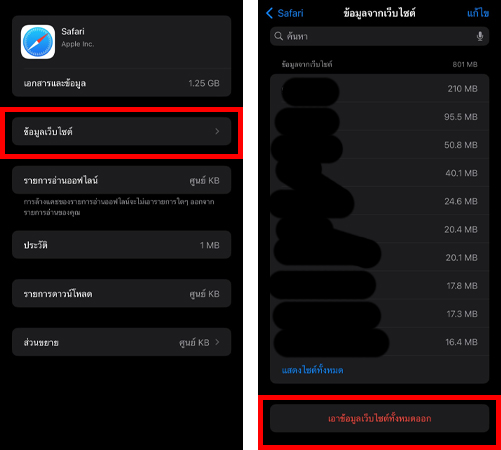
ข้อความ (Messages)
1. ทำตามขั้นตอนด้านบนได้เลย โดยเข้าไปที่การตั้งค่า (Setting) เลือกเมนู “ทั่วไป” -> “พื้นที่จัดเก็บข้อมูลของ iPhone” และหาแอพข้อความ (Messages) เพื่อกดเข้าดูข้อมูล
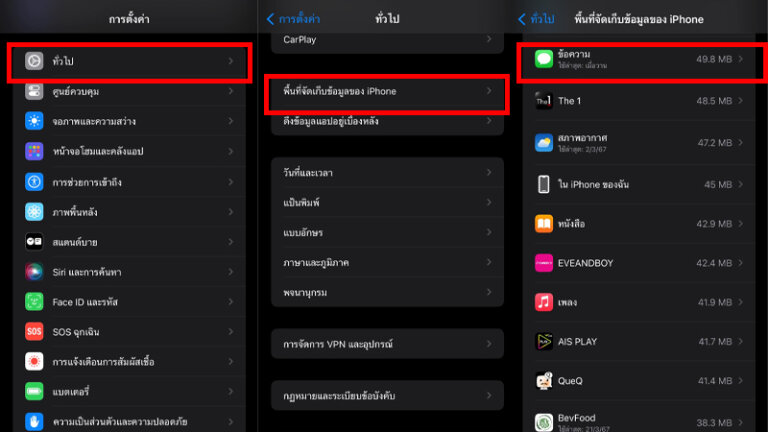
2. เมื่อเข้ามาแล้วก็จะเห็นได้ว่ามี ข้อมูลการสนทนามากที่สุดกับรูปภาพที่ถูกส่งมา และไฟล์ GIFs ให้เรากดเข้าดูข้อมูลและเลื่อนทางซ้ายเพื่อลบทิ้งได้เลยทันที
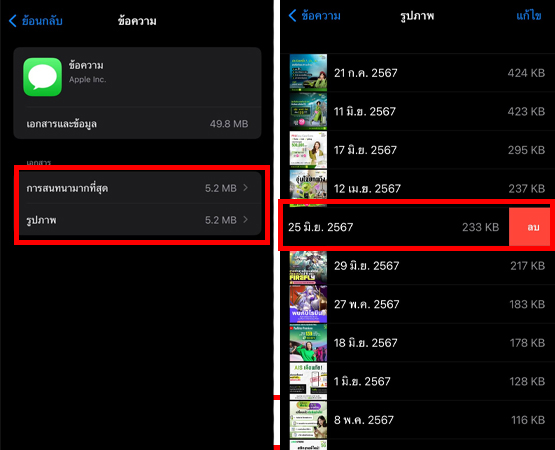
วิธีลบไฟล์ขยะ iPhone ลบแคช iOS จากแอพต่างๆ ให้เครื่องกลับมามีพื้นที่ใช้งานอีกครั้ง อัพเดท 2024
ทั้งหมดนี้ก็เป็นข้อมูลและวิธีการลบแคชหรือเคลียร์แคชสำหรับ Android และ iOS ที่เราได้นำมาฝากกันในวันนี้ โดยของ Android นั้นจะสามารถลบแคชออกไปได้ง่ายกว่า เพราะสามารถเลือกเป็นแอพแต่ละแอพที่ต้องการได้เลย ว่าอยากจะเคลียร์ข้อมูลของแอพไหนทิ้ง ก็ให้เลือกไปที่แอพเหล่านั้นที่ต้องการลบได้ง่ายๆ ส่วนของ iOS ถึงแม้ว่าจะไม่ได้มีฟีเจอร์ให้ลบแคชได้โดยตรง แต่ก็พอจะมีบางวิธีบางแอพที่สามารถลบแคชทิ้งไปได้เหมือนกัน หรือถ้ามีแอพไหนไม่ได้ใช้แล้วนานๆ ก็ปิดแอพเหล่านั้นลงไปก่อนก็ได้เช่นกัน แล้วถ้ามีเรื่องไหนน่าสนใจอีก เราก็จะนำมาฝากกันอีกเรื่อยๆ เลยนะครับ
บทความที่เกี่ยวข้อง
- วิธีล้างเครื่องไอโฟนให้เหมือนเครื่องใหม่! ก่อนขายด้วยตัวเองง่ายๆ ไม่ต้องให้ร้านทำก็ได้
- สอนวิธี Factory Reset มือถือ ของ iOS และ Android ล้างเครื่องเหมือนเพิ่งออกจากโรงงาน!
- 10 เคล็ดลับแก้ปัญหาแบตหมดเร็ว ช่วยประหยัดแบตให้มือถือบน Android และ iOS
- 4 ปัญหาเกี่ยวกับแบตเตอรี่ iPhone เปิดไม่ติด, ไอโฟนเครื่องร้อน, แบตไหล, แบตเสื่อม พร้อมวิธีแก้!!
- 5 วิธีแก้ปัญหาไอโฟน ปลายสายไม่ได้ยินเสียงเราเสียงเบาหรือเสียงหาย ทำได้เองไม่ต้องส่งซ่อม!
- สาเหตุที่ทำให้มือถือไอโฟนเครื่องร้อน และวิธีแก้ง่ายๆ ไม่ต้องพึ่งร้าน!
- 16 วิธีแก้ปัญหาฟีเจอร์ AirDrop ไม่ทำงาน
